Linux 知识众多,发行版又广,为了避免每次着急时查资料的尴尬情况出现,特此将我平时可能用到的命令都记录下来,以方便后面使用。
更新源
Ubuntu
# 备份更新源
mv /etc/apt/sources.list /etc/apt/sources.list.bak
# 20.04 清华源
echo "deb https://mirrors.tuna.tsinghua.edu.cn/ubuntu/ focal main restricted universe multiverse" >> /etc/apt/sources.list
echo "deb https://mirrors.tuna.tsinghua.edu.cn/ubuntu/ focal-updates main restricted universe multiverse" >> /etc/apt/sources.list
echo "deb https://mirrors.tuna.tsinghua.edu.cn/ubuntu/ focal-backports main restricted universe multiverse" >> /etc/apt/sources.list
echo "deb https://mirrors.tuna.tsinghua.edu.cn/ubuntu/ focal-security main restricted universe multiverse" >> /etc/apt/sources.list
# 19.04 清华源
echo "deb https://mirrors.tuna.tsinghua.edu.cn/ubuntu/ disco main restricted universe multiverse" >> /etc/apt/sources.list
echo "deb-src https://mirrors.tuna.tsinghua.edu.cn/ubuntu/ disco main restricted universe multiverse" >> /etc/apt/sources.list
echo "deb https://mirrors.tuna.tsinghua.edu.cn/ubuntu/ disco-updates main restricted universe multiverse" >> /etc/apt/sources.list
echo "deb-src https://mirrors.tuna.tsinghua.edu.cn/ubuntu/ disco-updates main restricted universe multiverse" >> /etc/apt/sources.list
echo "deb https://mirrors.tuna.tsinghua.edu.cn/ubuntu/ disco-backports main restricted universe multiverse" >> /etc/apt/sources.list
echo "deb-src https://mirrors.tuna.tsinghua.edu.cn/ubuntu/ disco-backports main restricted universe multiverse" >> /etc/apt/sources.list
echo "deb https://mirrors.tuna.tsinghua.edu.cn/ubuntu/ disco-security main restricted universe multiverse" >> /etc/apt/sources.list
echo "deb-src https://mirrors.tuna.tsinghua.edu.cn/ubuntu/ disco-security main restricted universe multiverse" >> /etc/apt/sources.list
echo "deb https://mirrors.tuna.tsinghua.edu.cn/ubuntu/ disco-proposed main restricted universe multiverse" >> /etc/apt/sources.list
echo "deb-src https://mirrors.tuna.tsinghua.edu.cn/ubuntu/ disco-proposed main restricted universe multiverse" >> /etc/apt/sources.list
# 18.04 阿里源
echo "deb http://mirrors.aliyun.com/ubuntu/ bionic main restricted universe multiverse" >> /etc/apt/sources.list
echo "deb http://mirrors.aliyun.com/ubuntu/ bionic-security main restricted universe multiverse" >> /etc/apt/sources.list
echo "deb http://mirrors.aliyun.com/ubuntu/ bionic-updates main restricted universe multiverse" >> /etc/apt/sources.list
echo "deb http://mirrors.aliyun.com/ubuntu/ bionic-proposed main restricted universe multiverse" >> /etc/apt/sources.list
echo "deb http://mirrors.aliyun.com/ubuntu/ bionic-backports main restricted universe multiverse" >> /etc/apt/sources.list
echo "deb-src http://mirrors.aliyun.com/ubuntu/ bionic main restricted universe multiverse" >> /etc/apt/sources.list
echo "deb-src http://mirrors.aliyun.com/ubuntu/ bionic-security main restricted universe multiverse" >> /etc/apt/sources.list
echo "deb-src http://mirrors.aliyun.com/ubuntu/ bionic-updates main restricted universe multiverse" >> /etc/apt/sources.list
echo "deb-src http://mirrors.aliyun.com/ubuntu/ bionic-proposed main restricted universe multiverse" >> /etc/apt/sources.list
echo "deb-src http://mirrors.aliyun.com/ubuntu/ bionic-backports main restricted universe multiverse" >> /etc/apt/sources.list
# 18.04 清华源
echo "deb https://mirrors.tuna.tsinghua.edu.cn/ubuntu/ bionic main restricted universe multiverse" >> /etc/apt/sources.list
echo "deb-src https://mirrors.tuna.tsinghua.edu.cn/ubuntu/ bionic main restricted universe multiverse" >> /etc/apt/sources.list
echo "deb https://mirrors.tuna.tsinghua.edu.cn/ubuntu/ bionic-updates main restricted universe multiverse" >> /etc/apt/sources.list
echo "deb-src https://mirrors.tuna.tsinghua.edu.cn/ubuntu/ bionic-updates main restricted universe multiverse" >> /etc/apt/sources.list
echo "deb https://mirrors.tuna.tsinghua.edu.cn/ubuntu/ bionic-backports main restricted universe multiverse" >> /etc/apt/sources.list
echo "deb-src https://mirrors.tuna.tsinghua.edu.cn/ubuntu/ bionic-backports main restricted universe multiverse" >> /etc/apt/sources.list
echo "deb https://mirrors.tuna.tsinghua.edu.cn/ubuntu/ bionic-security main restricted universe multiverse" >> /etc/apt/sources.list
echo "deb-src https://mirrors.tuna.tsinghua.edu.cn/ubuntu/ bionic-security main restricted universe multiverse" >> /etc/apt/sources.list
echo "deb https://mirrors.tuna.tsinghua.edu.cn/ubuntu/ bionic-proposed main restricted universe multiverse" >> /etc/apt/sources.list
echo "deb-src https://mirrors.tuna.tsinghua.edu.cn/ubuntu/ bionic-proposed main restricted universe multiverse" >> /etc/apt/sources.list
# 16.04 清华源
echo "deb http://mirrors.tuna.tsinghua.edu.cn/ubuntu/ xenial main restricted universe multiverse" >> /etc/apt/sources.list
echo "deb http://mirrors.tuna.tsinghua.edu.cn/ubuntu/ xenial-updates main restricted universe multiverse" >> /etc/apt/sources.list
echo "deb http://mirrors.tuna.tsinghua.edu.cn/ubuntu/ xenial-backports main restricted universe multiverse" >> /etc/apt/sources.list
echo "deb http://mirrors.tuna.tsinghua.edu.cn/ubuntu/ xenial-security main restricted universe multiverse" >> /etc/apt/sources.list
# 14.04 阿里源
echo "deb http://mirrors.aliyun.com/ubuntu/ trusty main restricted universe multiverse" >> /etc/apt/sources.list
echo "deb http://mirrors.aliyun.com/ubuntu/ trusty-security main restricted universe multiverse" >> /etc/apt/sources.list
echo "deb http://mirrors.aliyun.com/ubuntu/ trusty-updates main restricted universe multiverse" >> /etc/apt/sources.list
echo "deb http://mirrors.aliyun.com/ubuntu/ trusty-proposed main restricted universe multiverse" >> /etc/apt/sources.list
echo "deb http://mirrors.aliyun.com/ubuntu/ trusty-backports main restricted universe multiverse" >> /etc/apt/sources.list
echo "deb-src http://mirrors.aliyun.com/ubuntu/ trusty main restricted universe multiverse" >> /etc/apt/sources.list
echo "deb-src http://mirrors.aliyun.com/ubuntu/ trusty-security main restricted universe multiverse" >> /etc/apt/sources.list
echo "deb-src http://mirrors.aliyun.com/ubuntu/ trusty-updates main restricted universe multiverse" >> /etc/apt/sources.list
echo "deb-src http://mirrors.aliyun.com/ubuntu/ trusty-proposed main restricted universe multiverse" >> /etc/apt/sources.list
echo "deb-src http://mirrors.aliyun.com/ubuntu/ trusty-backports main restricted universe multiverse" >> /etc/apt/sources.listKali
# 备份更新源
mv /etc/apt/sources.list /etc/apt/sources.list.bak
# 中科大源
echo "deb http://mirrors.ustc.edu.cn/kali kali-rolling main non-free contrib" >> /etc/apt/sources.list
echo "deb-src http://mirrors.ustc.edu.cn/kali kali-rolling main non-free contrib" >> /etc/apt/sources.list
# 浙大源
echo "deb http://mirrors.zju.edu.cn/kali kali-rolling main contrib non-free" >> /etc/apt/sources.list
echo "deb-src http://mirrors.zju.edu.cn/kali kali-rolling main contrib non-free" >> /etc/apt/sources.list
# 东软大学
echo "deb http://mirrors.neusoft.edu.cn/kali kali-rolling/main non-free contrib" >> /etc/apt/sources.list
echo "deb-src http://mirrors.neusoft.edu.cn/kali kali-rolling/main non-free contrib" >> /etc/apt/sources.listDebian
# 备份更新源
mv /etc/apt/sources.list /etc/apt/sources.list.bak
# Debian 10 buster 网易源
echo "deb http://mirrors.163.com/debian/ buster main contrib non-free" >> /etc/apt/sources.list
echo "deb http://mirrors.163.com/debian/ buster-updates main contrib non-free" >> /etc/apt/sources.list
echo "deb http://mirrors.163.com/debian/ buster-backports main contrib non-free" >> /etc/apt/sources.list
echo "deb http://mirrors.163.com/debian-security buster/updates main contrib non-free" >> /etc/apt/sources.list
# Debian 9 stretch 网易源
echo "deb http://mirrors.163.com/debian/ stretch main contrib non-free" >> /etc/apt/sources.list
echo "deb http://mirrors.163.com/debian/ stretch-updates main contrib non-free" >> /etc/apt/sources.list
echo "deb http://mirrors.163.com/debian/ stretch-backports main contrib non-free" >> /etc/apt/sources.list
echo "deb http://mirrors.163.com/debian-security stretch/updates main contrib non-free" >> /etc/apt/sources.list
# Debian 8 jessie 网易源
echo "deb http://mirrors.163.com/debian/ jessie main contrib non-free" >> /etc/apt/sources.list
echo "deb http://mirrors.163.com/debian/ jessie-updates main contrib non-free" >> /etc/apt/sources.list
echo "deb http://mirrors.163.com/debian/ jessie-backports main contrib non-free" >> /etc/apt/sources.list
echo "deb http://mirrors.163.com/debian-security jessie/updates main contrib non-free" >> /etc/apt/sources.listCentOS
# 备份更新源
mv /etc/yum.repos.d/CentOS-Base.repo /etc/yum.repos.d/CentOS-Base.repo.bak
# 阿里云的CentOS-Base.repo 到/etc/yum.repos.d/
wget -O /etc/yum.repos.d/CentOS-Base.repo http://mirrors.aliyun.com/repo/Centos-7.repo
# 刷新源
yum update
# 生成缓存
yum makecache这里我用的是 CentOS7 的更新源,其他源参考如下:
# CentOS 5 国内源替换
wget -O /etc/yum.repos.d/CentOS-Base.repo http://mirrors.aliyun.com/repo/Centos-5.repo
# CentOS 6 国内源替换
wget -O /etc/yum.repos.d/CentOS-Base.repo http://mirrors.aliyun.com/repo/Centos-6.repoproxychains
安装
Ubuntu/Debian
apt install proxychainsCentOS
# 下载到指定目录
cd /usr/local/src
git clone https://github.com/rofl0r/proxychains-ng.git
cd proxychains-ng
# 安装GCC
yum install gcc
# 手动编译
./configure
make && make install
make install-config配置
Kali/Ubuntu/Debian
vim /etc/proxychains.confCentOS
vim /usr/local/etc/proxychains.conf测试
proxychains curl https://www.google.comzsh
Ubuntu/Kali/Debian 安装
# 安装zsh
apt install zsh
# 更改默认shell为zsh
chsh -s /bin/zsh
# 安装oh-my-zsh
sh -c "$(curl -fsSL https://raw.githubusercontent.com/robbyrussell/oh-my-zsh/master/tools/install.sh)"
# 下载命令补全插件
git clone git://github.com/zsh-users/zsh-autosuggestions $ZSH_CUSTOM/plugins/zsh-autosuggestions
# zshrc配置文件中修改如下内容
plugins=(git zsh-autosuggestions)
# 重新加载zsh配置
zshCentOS 安装
# 安装zsh
yum install zsh除了安装使用 yum 以外,其他配置方法和上面其他发行版系统一样,这里就不再赘述了。
zsh 插件
CentOS7 安装 zsh 一些插件和 macOS 下安装相差不多,这里就简单提一下吧:
autojump
快捷目录跳转插件
yum install autojump autojump-zsh -y在 ~/.zshrc 中配置
plugins=(其他的插件 autojump)输入 zsh 命令生效配置后即可正常使用 j 命令,下面是简单的演示效果:
# root @ centos in ~/test/23333 [18:45:14]
$ pwd
/root/test/23333
# root @ centos in ~/test/23333 [18:45:16]
$ cd ~
# root @ centos in ~ [18:45:17] 直接 j 2 就跳转到历史目录了
$ j 2
/root/test/23333
# root @ centos in ~/test/23333 [18:45:20]
$ pwd
/root/test/23333zsh-syntax-highlighting
命令输入正确会绿色高亮显示,可以有效地检测命令语法是否正确
cd ~/.oh-my-zsh/custom/plugins
git clone https://github.com/zsh-users/zsh-syntax-highlighting.git在 ~/.zshrc 中配置
plugins=(其他的插件 zsh-syntax-highlighting)输入 zsh 命令生效配置
autosuggestions
终端下自动提示接下来可能要输入的命令,这个实际使用效率还是比较高的
cd ~/.oh-my-zsh/custom/plugins
git clone https://github.com/zsh-users/zsh-autosuggestions.git在 ~/.zshrc 中配置
plugins=(其他的插件 zsh-autosuggestions)输入 zsh 命令生效配置
SSH
安装 SSH
Ubuntu
# 直接安装报错
apt install openssh-server居然报错了,内容如下:
下列软件包有未满足的依赖关系:
openssh-server : 依赖: openssh-client (= 1:7.6p1-4)
依赖: openssh-sftp-server 但是它将不会被安装
推荐: ssh-import-id 但是它将不会被安装
E: 无法修正错误,因为您要求某些软件包保持现状,就是它们破坏了软件包间的依赖关系。手动解决依赖,这里是因为 openssh-server 是依赖于 openssh-clien 的,那我们手动安装下指定的版本的 openssh-client
# 手动解决依赖
apt install openssh-client=1:7.6p1-4
# 重新安装openssh-server
apt install openssh-serverCentOS
# 安装SSH
yum install openssh-serverKali/Debian
apt install openssh-serverSSH 自启
# 开机自动启动ssh命令
sudo systemctl enable ssh
# 关闭ssh开机自动启动命令
sudo systemctl disable ssh允许 root 远程登陆
Ubuntu
# 允许root远程登陆
echo "PermitRootLogin yes" >> /etc/ssh/sshd_config
# SSH开机自启
systemctl enable ssh
# 开启SSH
/etc/init.d/ssh startssh 连接非 22 端口
ssh -p 端口 x.x.x.xssh 使用公私钥登陆
# 生成公私钥
ssh-keygen
# 到ssh公私钥放的文件夹
cd /root/.ssh/
# 将公钥的内容拷贝到authorized_keys文件中
cat id_rsa.pub >> authorized_keys
# 关闭密码登陆
echo "PasswordAuthentication no" >> /etc/ssh/sshd_config
# 重启ssh
/etc/init.d/ssh restart效果如下:

将服务器的 rsa 私钥下载下来,然后拷贝到自己的机器上。此时必须使用私钥匙登陆才可以成功:
# 将拷贝下来的私钥设置600权限
chmod 600 ~/Downloads/test_rsa
# 使用私钥登陆
ssh -i ~/Downloads/test_rsa root@10.211.55.9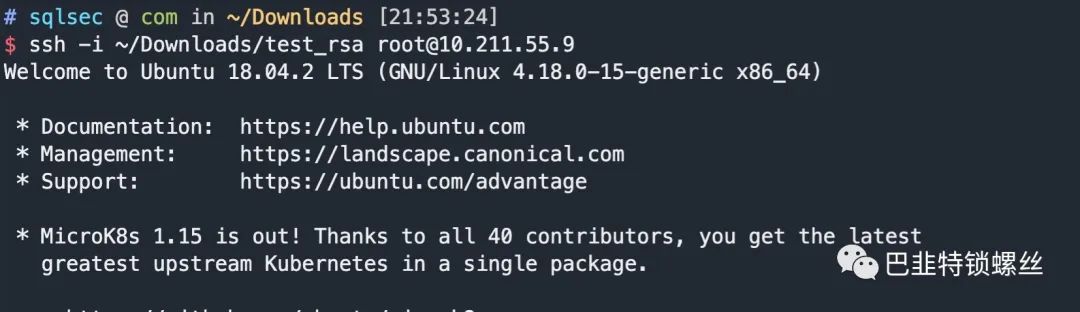
一台电脑保存多 SSH KEY
假设有这样一个场景
| 服务器 IP | 私钥位置 |
|---|---|
| 1.1.1.1 | ~/.ssh/id_rsa_a |
| 2.2.2.2 | ~/.ssh/id_rsa_b |
想要自己的电脑保存这两台服务器的私钥的话,可以这样配置:
在 ~/.ssh 目录下创建 config 文件:
vim ~/.ssh/config输入以下信息:
Host 1.1.1.1
IdentityFile ~/.ssh/id_rsa_a
Host 2.2.2.2
IdentityFile ~/.ssh/id_rsa_b然后设置私钥的权限:
chmod 600 ~/.ssh/id_rsa_a
chmod 600 ~/.ssh/id_rsa_bSSH 取消公私钥登陆
# 清空.ssh文件夹
rm -rf /root/.ssh/*
# 允许密码登陆
echo "PasswordAuthentication yes" >> /etc/ssh/sshd_config
# 重启SSH服务
/etc/init.d/ssh restart
# CentOS 服务器这样重启
systemctl restart sshdSCP 拷贝文件
scp 本地文件 用户名@服务器地址:要拷贝的路径
SCP 拷贝非 22 端口文件
scp -P端口 本地文件 用户名@服务器地址:要拷贝的路径版权声明:本文内容始发于个人博客>作者 : 国光,遵循CC 4.0 BY-SA版权协议,转载请附上原文出处链接及本声明。本作品采用知识共享署名-非商业性使用-禁止演绎 2.5 中国大陆许可协议进行可。始发链接:https://www.sqlsec.com/2019/10/linux.html#在此特别鸣谢:个人博主>国光的创作。本文已获原作者国光授权发布在本公众号;原作者已在本公众号关联运营账号(安全小姿势),故在此声明本文原创为国光(安全小姿势)。此篇文章的所有版权归原作者所有,商业转载建议请联系原作者,非商业转载请注明出处。
